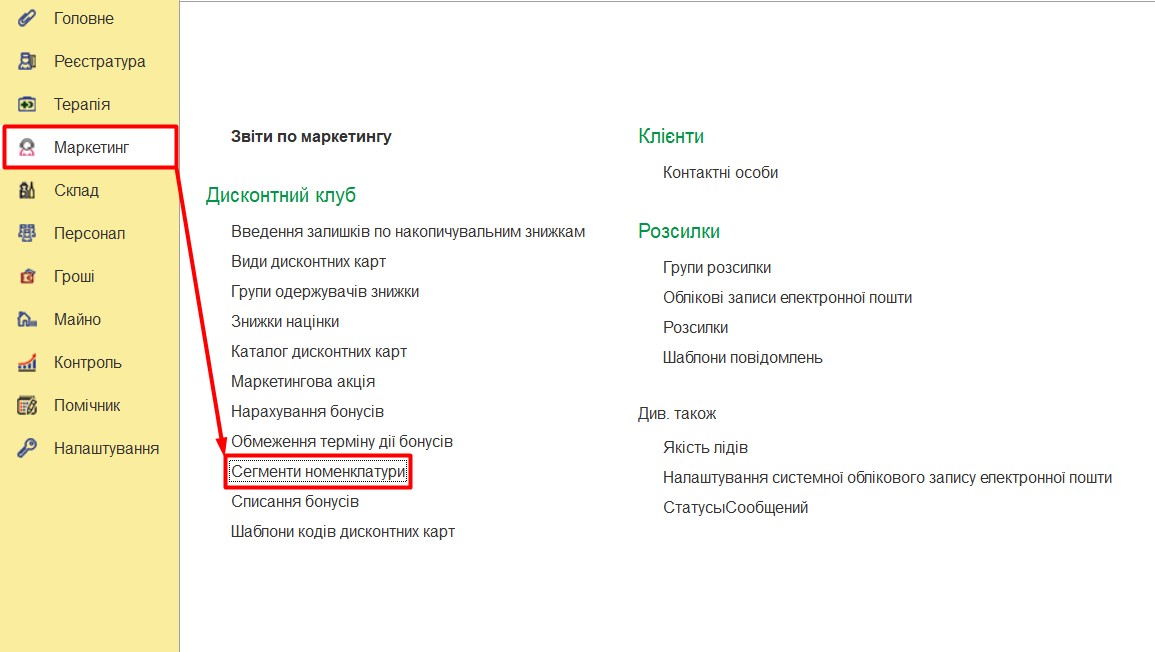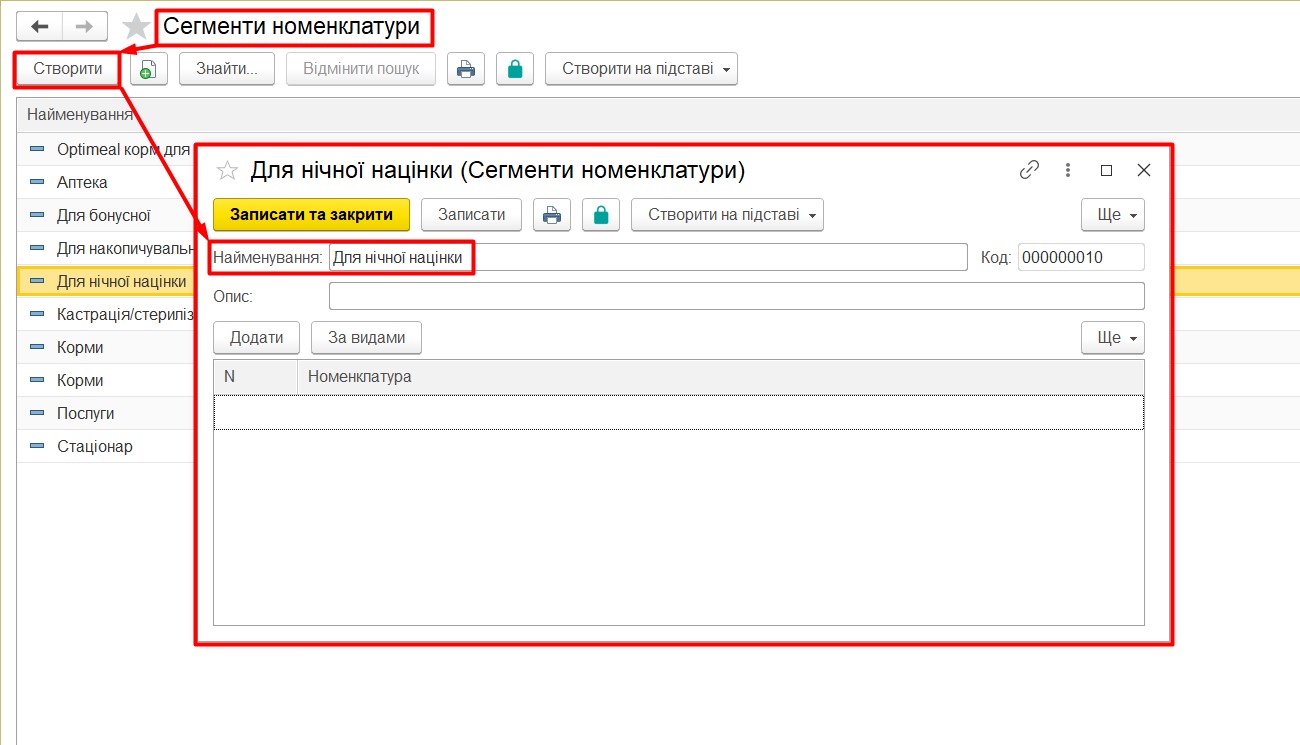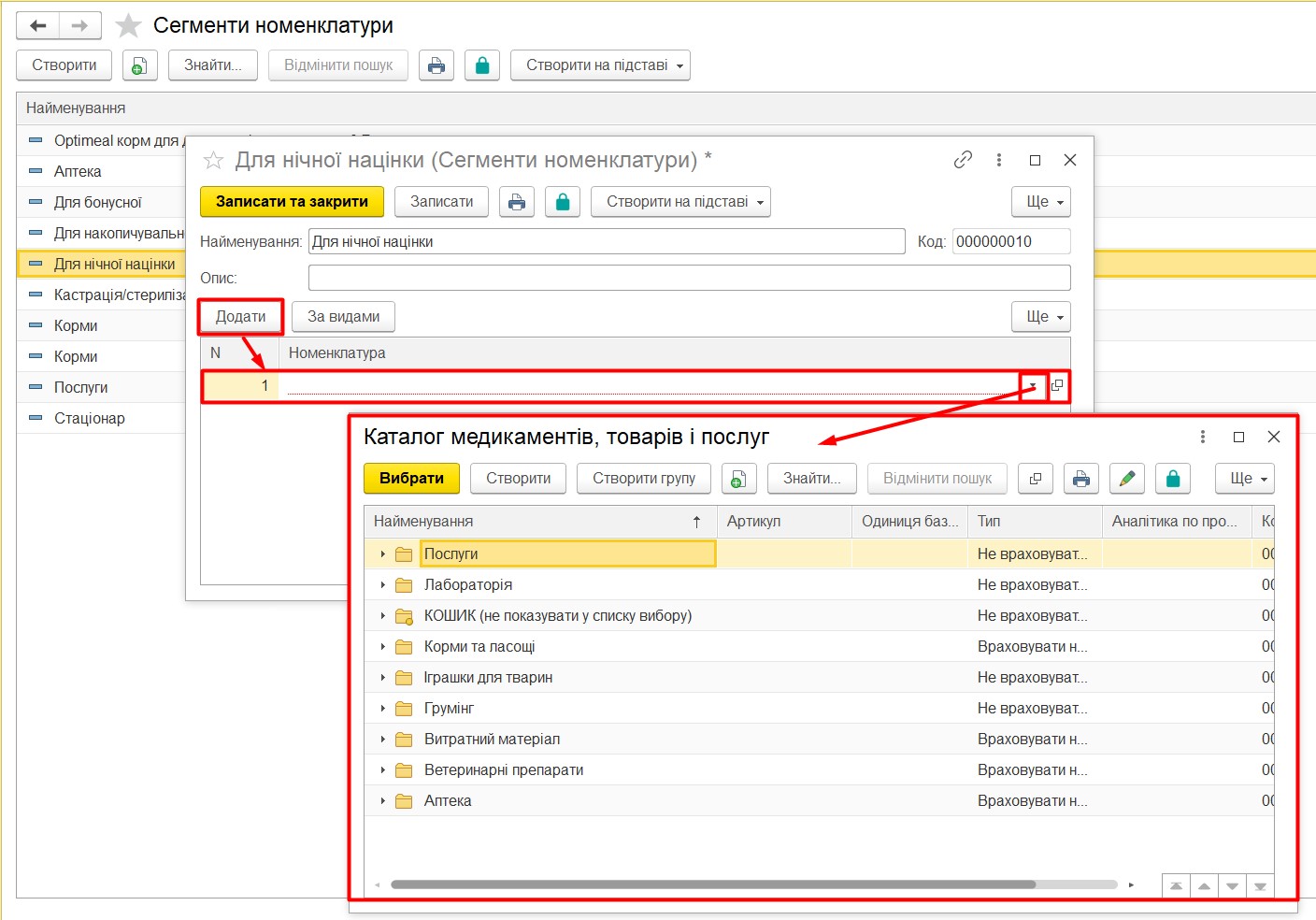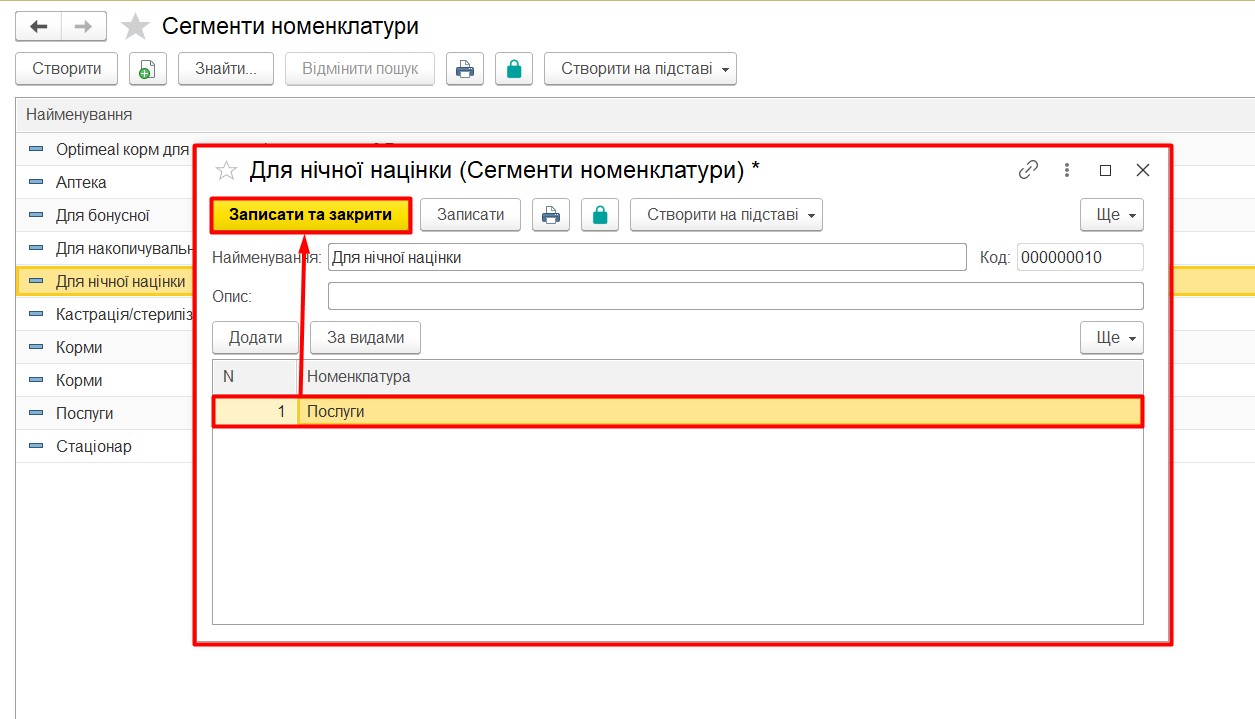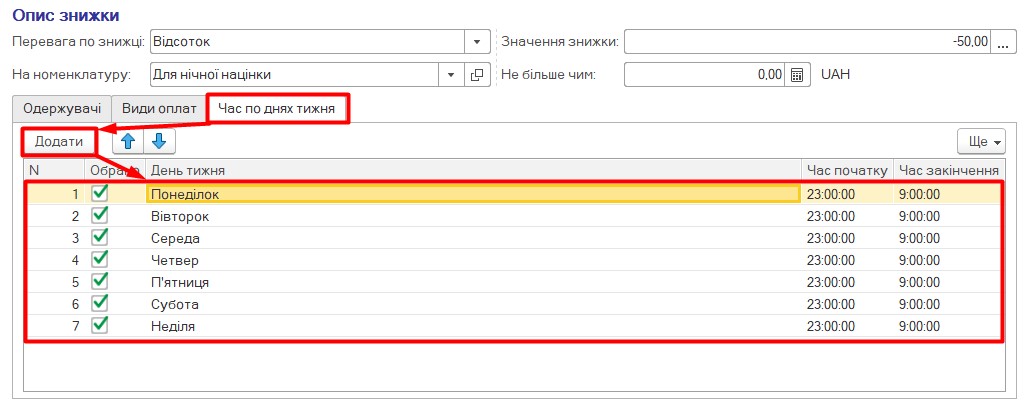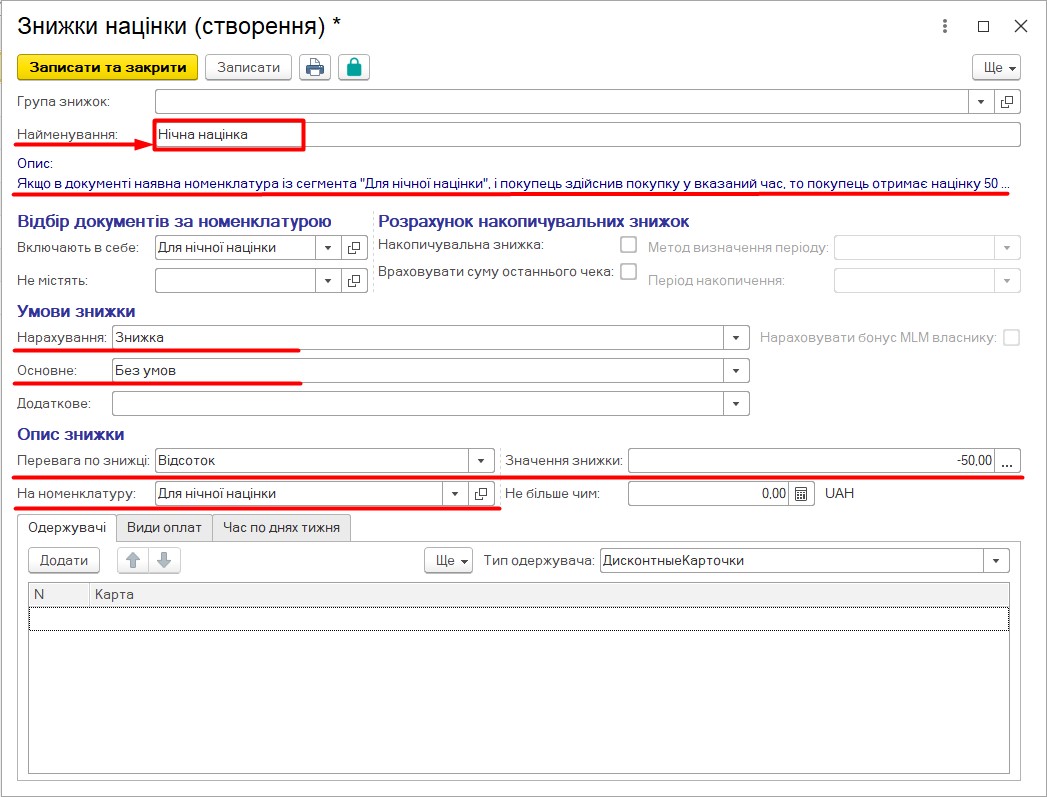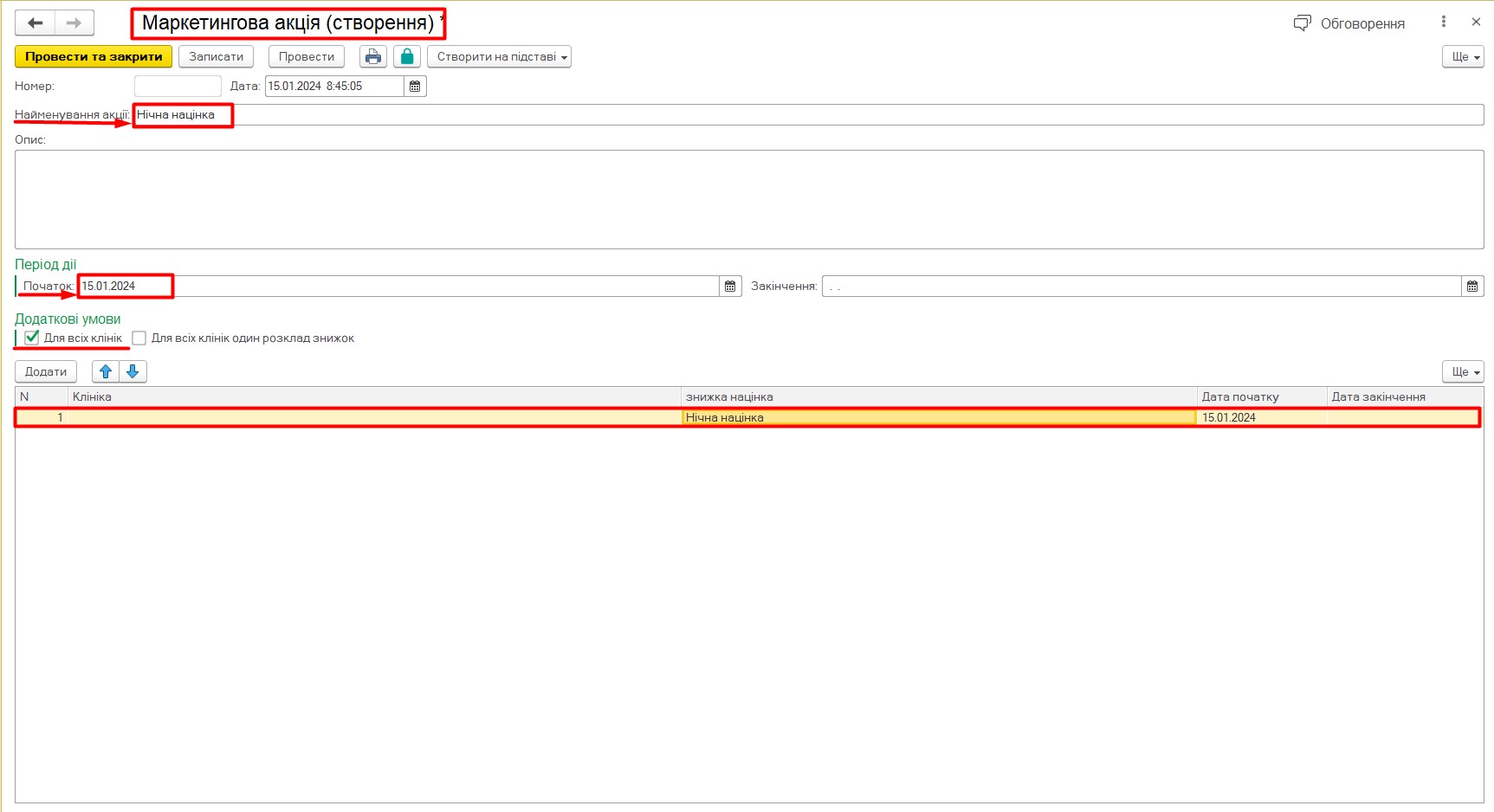Націнка на нічний час роботи. Як зробити
by Наталя Томова | 20.01.2024 00:49
Переглянемо створення нічної націнки на прикладі націнки 50% на усі послуги після 23.00.
Сегмент номенклатури для націнки
С початку, необхідно визначитись, на що саме буде діяти націнка і після цього створити відповідний сегмент номенклатури.
Для цього переходимо у розділ Маркетинг –> Дисконтний клуб –> Сегменти номенклатури. (Мал. 1)
В цьому довіднику задаються групи (сегменти) товарів і послуг, на які буде поширюватися націнка. Для цього натискаємо кнопку «Створити», у формі, що відчинилася вносимо назву Сегмента (Мал. 2).
Після цього над нижнім полем задаємо критерій відбору номенклатури – За номенклатурою (маються на увазі картки або групи із Каталогу медикаментів, товарів та послуг) або За видами (мається на увазі відбір по видах номенклатури, наприклад, Медикаменти, Послуги, Корма і т.д.).
Зверніть увагу! Кнопка відбору працює по принципу Увімк/Вимк, тобто якщо у вас обраний відбір За номенклатурою, світитися буде кнопка За видами, і навпаки.
Для прикладу створимо сегмент з відбором по номенклатурі. Після вказання виду відбору тиснемо кнопку «Додати», в рядку, що з’явився обираємо картку чи групу карток номенклатури. Наприклад, у нашому випадку націнка буде поширюватися на групу «Послуги».(Мал. 3).
Для підтвердження створення Сегмента номенклатури тиснемо кнопку «Записати та закрити» (Мал. 4).
Знижки/націнки
Переходимо в Знижки націнки. Натискаємо кнопку «Створити» і вносимо назву націнки, в цьому випадку «Нічна націнка». Потім послідовно заповнюємо поля опису знижки:
У полі «Відбір документів по номенклатурі»->«Включають в себе» раніше створений нами сегмент номенклатури.
У полі «Умови знижки» ->«Нарахування»-> «Знижка»; «Основне» – «Без умов».
Поле «Опис знижки» для нашого випадку -> «Переваги по знижці» – «Відсоток», «Значення знижки»->50%.
«На номенклатуру» -> вказуємо раніше створений нами сегмент.
За необхідності, у вкладці Види оплат вказуємо для яких операцій (готівкових/безготівкових) буде діяти націнка.
У вкладці час по днях тижня вказуємо час, в який діє націнка. Якщо вона буде діяти увесь тиждень, додаємо усі дні тижня. У нашому випадку націнка йде з 23:00 до 9:00 (Мал. 5)
У верхній частині, після збереження інформації, відобразиться опис умов націнки (Мал. 6).
Маркетингова акція для націнки
Якщо проведення акції обмежено часовими рамками, вказуємо дату її початку і кінця, а також додаємо організації, в яких буде діяти дана система націнок. Якщо акція буде безстроковою, просто вказуємо дату початку (Мал. 6).
Source URL: https://enote.vet/e4doc/natsinka-na-nichnyj-chas-roboty-iak-zrobyty/